I veckan kommer Office 2016 för Windows och mjukvaran är en stor uppgradering till tidigare versioner av Microsofts produktivitetspaket. Om du är angelägen om att använda de nya apparnen, är de tillgängliga nu, men först måste du räkna ut hur du köper dem.
Långt borta är det dags att fånga en låda med cd-skivor i butiken - idag är prenumerationer normen, men de är inte det enda sättet att köpa. På grund av det får du flera olika sätt att köpa Office 2016, och du kommer bli förlåt om du inte vet vilken du ska välja. Microsoft gör inte exakt det enkelt att berätta skillnaden mellan dina val.
För att göra beslutet lite enklare kommer den här guiden att gå över de tre olika sätten att använda Office och vad du får med varje val.

Alternativ 1: Office.com och Office Mobile apps - Gratis
Office.com erbjuder helt gratis, men lite begränsade, baraversioner av Word, Excel, PowerPoint, Outlook och andra verktyg på nätet. Runt sedan 2010 har webbplatsen till stor del flugit under radaren, överskuggad av desktopversionerna av Office. Allt du behöver använda är ett gratis Microsoft-konto, som du kommer hit. (Självklart, om du redan använder nästan någon Microsoft-produkt - Skype, OneDrive, Xbox Live - du har redan en.)
Med Office.com kan du redigera och skapa nya dokument, kalkylblad och bildspel med många av samma funktioner som du skulle få med Office på skrivbordet. På många sätt liknar det Google Docs, som också är exklusivt online och gratis med ett Google-konto.
Med fri kommer några begränsningar. För det första saknar onlineverktygen några avancerade funktioner som du får med de fullständiga versionerna, som spårningsändringar i Word, avancerade diagramtyper i Excel och många övergångar i PowerPoint.
Den andra stora nackdelen är att du inte kan öppna och redigera filer som lever på din dator. För att öppna en fil via Office.com måste du spara den i antingen OneDrive eller Dropbox först. Lyckligtvis kan du enkelt spara en kopia av en fil som du skapar eller redigerar till din dator utan problem. Alla ändringar du gör sparas automatiskt i OneDrive.
När du är borta från en dator kan du också använda de gratis Office-mobilapparna för Android, iPhone och iPad. Precis som den webbläsarbaserade versionen har de här programmen alla grundläggande Word-, Excel- och PowerPoint-funktioner, med vissa begränsningar. Om du har ett Office 365 (se nedan), låser du upp alla apparverktygen.

", " modalTemplate ":" {{content}} ", " setContentOnInit ": false} '>
Alternativ 2: Office 365 - Prenumeration
Office 365 är ett månatligt eller årligt medlemskap som ger dig de fullständiga skrivbordsversionerna av Office, plus molnlagring med OneDrive, e-post med Outlook och en massa extrafunktioner.
Med Office 2016 innehåller de fullständiga versionerna nya delningsfunktioner som låter dig arbeta tillsammans med andra i realtid, integreringar med meddelandeprogram Skype, ett verktyg som använder Microsofts sökmotor Bing för att hjälpa dig att undersöka när du arbetar och mer. Den mest lockande anledningen att få en prenumeration är att du alltid får nya versioner Office när Microsoft släpper ut dem.
Det finns flera olika typer av Office 365 prenumeration, var och en får dig olika funktioner. De två mest populära prenumerationsnivåerna är Hem och Personligt. Office 365 Home är avsedd för familjer eftersom upp till fem personer kan vara på samma medlemskap och du kan installera Office-appar på upp till fem olika datorer eller Mac-datorer, samt använda de fullständiga versionerna av Office-appar på Android och iOS-telefoner och tabletter. Du får också 1 TB lagringsutrymme för varje person i OneDrive, plus 60 gratis minuter per månad per användare på Skype för att ringa över hela världen.
Office 365 Personal är utformad för en person med en dator för att installera Office-appar. Du kan också använda de fullständiga versionerna av mobilapparna, och prenumerationen inkluderar 1TB OneDrive-lagring. Dessutom får du 60 Skype-minuter varje månad.
Här är en fullständig sammanfattning av vad du får med Office 365 Home and Personal:
| Office 365 Home | Office 365 Personal | |
|---|---|---|
| Pris | $ 9, 99 (£ 7, 99, AU $ 12) per månad eller $ 99 (£ 79, AU $ 119) per år | $ 6, 99 (£ 5, 99, AU $ 9) per månad eller $ 69 (£ 59, AU $ 89) per år |
| Antal enheter du kan installera Office-appar | 5 PC eller Mac, plus 5 Android eller iOS mobila enheter | 1 PC eller Mac, plus en mobil enhet |
| OneDrive | 1TB lagringsutrymme ingår | 1TB per person, upp till fem personer, ingår |
| Ord | Ja | Ja |
| Excel | Ja | Ja |
| PowerPoint | Ja | Ja |
| En anteckning | Ja | Ja |
| Syn | Ja | Ja |
| Utgivare | Ja | Ja |
| Tillgång | Ja | Ja |
| Skype-protokoll | Gratis 60 minuter per månad för en person | Gratis 60 minuter per månad för upp till 5 personer, vardera |
För studenter erbjuder Microsoft också Office 365 gratis om du går på en grundskola, högskola eller universitet. Om inte, kan du få en rabatterad kurs med Office 365 University. Det kostar $ 79 (£ 59, AU $ 99) för en fyraårig prenumeration och du kan installera Office-appar på två olika enheter, antingen två datorer eller på en dator och mobilenhet, som en surfplatta eller smartphone.
Alternativ 3: Office 2016 - Engångsköp
Det sista alternativet är att köpa en enda kopia av Office 2016 direkt, från $ 149, 99 (£ 119, 99, AU $ 169). För det priset får du bara Office 2016 för PC eller Mac, med vilka funktioner som finns tillgängliga den 22 september 2015. Microsoft tar en ögonblicksbild av programvaran på det datumet och gör den versionen tillgänglig för köp.
Om Microsoft lägger till ytterligare funktioner till Office på vägen kommer den version du får med ett engångsköp inte att få dem. Du får bara stabilitets- och säkerhetsuppdateringar som säkerställer att programvaran fortsätter att fungera som den ska. När en ny version av Office anländer måste du betala för att uppgradera.
Dessutom, när du betalar för programvaran, är det din att använda så länge du vill. Det här skiljer sig från Office 365. Om du avbryter abonnemanget kommer Office-apparaten som du hämtade med ditt medlemskap endast att köras i ett funktionsminskningsläge, vilket bara låter dig öppna och skriva ut filer, inte redigera dem eller skapa nya.
Här är prissättningen och vad du får med ett engångsköp:
| Office Home & Student 2016 | Office Home & Business 2016 | Kontor för Mac Home & Student 2016 | Office för Mac Home & Business 2016 | |
|---|---|---|---|---|
| Pris | $ 149 (£ 119, 99, AU $ 179) engångsavgift | $ 229 (£ 229, 99, AU $ 299) engångsavgift | $ 149 (£ 119, 99, AU $ 169) engångsavgift | $ 229 (£ 229, 99, AU $ 299) engångsavgift |
| Antal enheter du kan installera Office-appar | 1 st | 1 st | 1 Mac-dator | 1 Mac-dator |
| Ord | Ja | Ja | Ja | Ja |
| Excel | Ja | Ja | Ja | Ja |
| PowerPoint | Ja | Ja | Ja | Ja |
| En anteckning | Ja | Ja | Ja | Ja |
| Syn | Nej | Ja | Nej | Ja |
| Utgivare | Nej | Nej | Nej | Nej |
| Tillgång | Nej | Nej | Nej | Nej |
| Skype-protokoll | Ingen | Ingen | Ingen | Ingen |
Jag inkluderade inte OneDrive i diagrammet ovan, men med ett gratis Microsoft-konto får du automatiskt 15 GB lagringsutrymme. Ett enstaka köp av Office 2016 ger dig inget extra utrymme.
Vilka ska man få?
Klar att göra ett val men är fortfarande inte säker? Här är våra riktlinjer för hjälp.
Om du inte har använt Office på ett tag och är ovilliga att spendera pengar, börja med Office.com först. Få en känsla för de verktyg som erbjuds där och se om de gör tillräckligt för vad du behöver.
Sedan, om du behöver extra funktioner, överväga att köpa Office 2016 som ett engångsköp. Även om det har en större uppehållskostnad, kan det vara billigare på sikt. Om du planerar att använda Office i mer än två år och inte vill ha extra lagringsutrymme i OneDrive, kommer ett engångsköp till slut att bli billigare än ett abonnemang. När du har passerat tvåårsmarkeringen betalar du mer pengar per år för att fortsätta använda Office 365 än kostnaden för engångsköp för Office 2016 Home & Student.
Om du vill ha eller behöver extrafunktionerna som Office 365 erbjuder, till exempel extra online-lagring, alltid uppdaterade Office-program och appar för varje enhet, är prenumerationen det enda sättet att gå. Den har de mest omfattande funktionerna och det är väl värt att betala för, om du är villig att spendera lite extra övergripande.






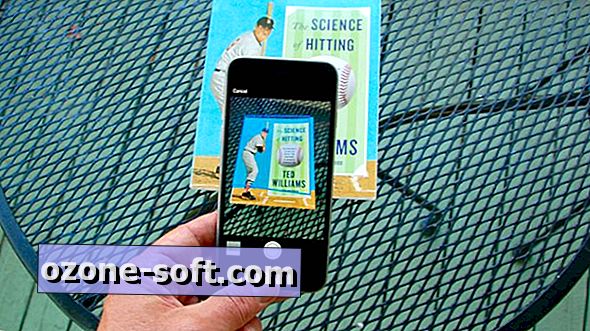






Lämna Din Kommentar